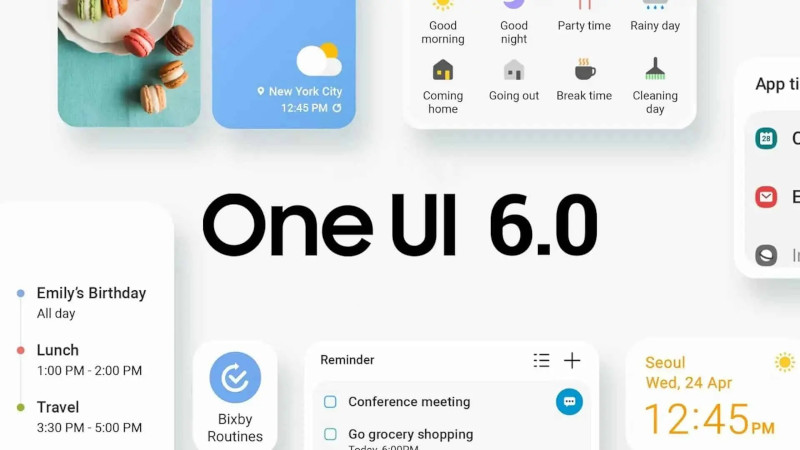SUBANG, TINTAHIJAU.com – Pengguna ponsel cerdas Samsung, terutama yang menggunakan Galaxy S23, S23 Plus, dan S23 Ultra, dapat bersorak gembira. Pasalnya, Samsung telah mengirimkan pembaruan antarmuka pengguna terbaru mereka, yaitu One UI 6.
Pembaruan ini membawa sejumlah fitur baru dan perbaikan yang akan memperkaya pengalaman pengguna. Berikut adalah ikhtisar tentang apa yang dapat Anda harapkan dari One UI 6 dan cara menginstalnya.
One UI 6: Mengenal Antarmuka Pengguna Terbaru Samsung
One UI 6 adalah versi terbaru dari antarmuka pengguna Samsung yang didasarkan pada sistem operasi Android 14. Pembaruan ini berukuran sekitar 3 GB dan menghadirkan perubahan signifikan dalam hal tampilan dan fungsionalitas.
Salah satu perubahan utama adalah desain yang diperbarui. Anda akan melihat font default yang lebih segar, ikon-ikon baru, label ikon yang lebih sederhana, serta fleksibilitas dalam memindahkan jam pada layar kunci. Selain itu, Samsung memberikan peningkatan pada aplikasi kamera Galaxy dengan dukungan kecerdasan buatan (AI) untuk meningkatkan pengalaman fotografi dan videografi pengguna.
Fitur Baru One UI 6:
- Personalisasi: Anda sekarang dapat dengan mudah menyesuaikan layar kunci Anda, termasuk mengubah ukuran, warna, dan posisi jam. Anda juga memiliki opsi untuk mengganti tampilan dengan berbagai opsi Flex Window dan Layar Jam yang sesuai dengan gaya Anda.
- Aplikasi Samsung Galaxy Enhance-X: Aplikasi ini membantu Anda untuk meningkatkan kualitas foto dan video Anda. Anda dapat melihat panduan langit, menghilangkan keburaman yang disebabkan oleh sidik jari pada lensa kamera, serta membuat slow-mo dan long exposure.
- Pengeditan AI: Fitur pengeditan AI memungkinkan Anda untuk meningkatkan kualitas gambar, menghapus objek yang tidak diinginkan, dan mengedit latar belakang buram. Fitur ini merekomendasikan perbaikan berdasarkan gambar atau video yang Anda miliki.
- Pemindaian Dokumen dengan Mudah: Berkat teknologi AI, Anda dapat dengan mudah mendeteksi foto dokumen dan mengeditnya, termasuk memutar dan menghilangkan jari yang tidak diinginkan dari frame.
- Kliping Gambar AI: Saat Anda memotong objek dari gambar, Anda dapat langsung menyimpannya sebagai stiker yang dapat Anda tambahkan ke foto dan video lain kapan saja.
- Berbagi Langsung: Anda dapat berbagi pengalaman dengan teman dan rekan kerja secara real time dengan berbagi langsung melalui Google Meet. Ini memungkinkan Anda untuk menonton video bersama, bermain game, dan mengedit catatan bersama.
- Akun Anak Galaxy: Anda dapat membuat akun anak yang memungkinkan anak Anda menjelajahi dunia Samsung Galaxy dengan aman. Anda dapat memantau aktivitas ponsel pintar mereka hingga melacak lokasi fisik mereka secara real time.
- Panggilan Teks Bixby: Anda dapat menerima dan menjawab panggilan telepon melalui teks dengan Bixby yang dapat mengubah percakapan suara menjadi format obrolan.
- Pemblokir Otomatis: Anda dapat memblokir aplikasi dari sumber yang tidak dikenal dan perintah berbahaya yang dikirim melalui kabel USB, dan mendapatkan pemeriksaan ekstra pada aktivitas mencurigakan.
Cara Install One UI 6 di Galaxy S23, S23 Plus, dan S23 Ultra
Berikut adalah langkah-langkah sederhana untuk menginstal pembaruan ini:
- Cadangkan Data Anda: Sebelum Anda mulai proses instalasi, sangat disarankan untuk mencadangkan semua data penting, termasuk foto, video, kontak, dan file lainnya. Anda dapat menggunakan layanan cadangan cloud seperti Samsung Cloud, Google Drive, atau menggunakan perangkat penyimpanan eksternal. Ini akan membantu Anda menghindari kehilangan data yang berharga selama proses pembaruan.
- Koneksikan Perangkat ke WiFi: Pastikan perangkat Anda terhubung ke jaringan WiFi yang stabil dan memiliki koneksi internet yang cepat. Ini sangat penting karena pembaruan biasanya berukuran besar dan memerlukan koneksi yang andal untuk mengunduhnya.
- Buka Pengaturan: Buka aplikasi “Settings” (Pengaturan) pada perangkat Galaxy S23, S23 Plus, atau S23 Ultra Anda. Anda dapat menemukan ikon pengaturan biasanya di layar utama atau di laci aplikasi.
- Temukan “Software Update”: Di dalam menu Pengaturan, gulir ke bawah hingga Anda menemukan opsi “Software Update” (Pembaruan Perangkat Lunak). Klik atau ketuk opsi ini untuk melanjutkan.
- Download and Install: Setelah Anda memilih “Software Update”, Anda akan melihat opsi “Download and Install” (Unduh dan Instal). Klik atau ketuk opsi ini untuk memulai proses unduhan pembaruan.
- Ikuti Instruksi Samsung: Perangkat Anda akan mulai mengunduh pembaruan One UI 6. Setelah unduhan selesai, Anda akan diminta untuk menginstal pembaruan. Ikuti instruksi yang diberikan oleh Samsung selama proses instalasi berlangsung. Pastikan perangkat Anda memiliki daya baterai yang mencukupi untuk menyelesaikan proses ini.
- Tunggu Hingga Selesai: Proses instalasi akan memakan waktu beberapa saat tergantung pada ukuran pembaruan dan kecepatan perangkat Anda. Pastikan Anda memiliki waktu yang cukup dan jangan interupsi proses instalasi.
Setelah proses instalasi selesai, perangkat Anda akan dijalankan ulang dan Anda akan dapat menikmati semua fitur baru dan perbaikan yang dibawa oleh One UI 6. Pastikan untuk memeriksa pengaturan dan pembaruan perangkat Anda secara teratur agar Anda selalu mendapatkan pembaruan terbaru dan pengalaman pengguna yang lebih baik.